Win7系统在CMD命令提示符中不能输入中文怎么解决
更新时间:2016-09-12 16:51:37 来源:雨林木风官网 游览量: 149 次
一些专业的电脑人员经常使用到CMD命令提示符,有时候Windows7系统用户发现CMD命令提示符不能输入中文,只要输入中文之后就变成乱码,根本无效。为什么会出现这样情况呢?下面雨林木风官网小编来和大家一起分享Win7系统在CMD命令提示符中不能输入中文的解决方法。
解决方法如下:
1、进入win7系统后,我们首先可以直接打开CMD命令提示符选项;
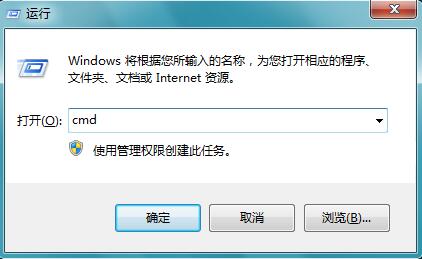
2、进入命令提示符后,直接输入chcp 936,点击回车键;

3、要是显示的是“活动代码页:936”问题就解决了,要是显示“□□□□□:936”,那需要往下一步;
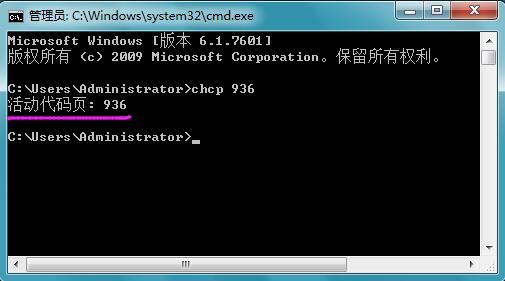
4、最后可以右击命令提示符的标题栏,打开“默认值”,直接选择“默认代码页”为“936”,点击“确定”就行了。
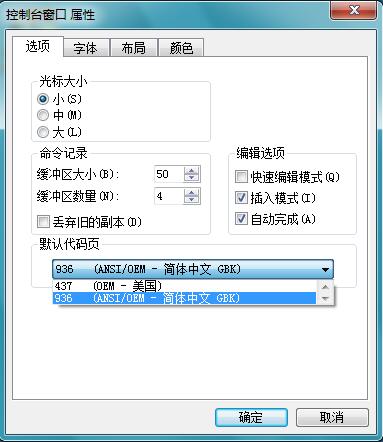
以上教程内容就是Win7系统在CMD命令提示符中不能输入中文的修复方法,其实解决办法还是很容易的,只要跟着教程一步一步简单设置即可。
关于Win7系统在CMD命令提示符中不能输入中文怎么解决的解决方法就跟大家介绍到这边了,遇到这样问题的用户们可以参照上面的方法步骤来解决吧。好了,如果大家还想了解更多的资讯,那就赶紧点击雨林木风吧。
本文来自雨林木风 www.ylmf888.com 如需转载请注明!
相关教程
- Win10系统下字体出现乱码的解决办法?...03-18
- Win10系统下连接steam失败的解决办法?...03-18
- Win10专业版系统下向特定用户共享文件的解决步骤?...03-18
- 如何打开Win7梦幻桌面动态效果?...03-18
- Win7旗舰版系统桌面文件名变蓝色了的解决办法...03-18
- 关闭雨林木风XP系统135端口的解决办法?...03-18
- Xp系统下序列号怎么更换的解决办法?...03-18
- win7电脑个性化开机声音如何自定义?...03-03
- 雨林木风win7系统注册表常用设置有哪些?...03-03
- 雨林木风win10系统CPU使用率过高怎么办?...11-26
热门系统教程
最新系统下载
-
 雨林木风 GHOST Win10 2004 64位 精简... 2021-07-01
雨林木风 GHOST Win10 2004 64位 精简... 2021-07-01
-
 雨林木风 GHOST Win10 2004 64位 周年... 2021-06-02
雨林木风 GHOST Win10 2004 64位 周年... 2021-06-02
-
 雨林木风 GHOST Win10 64位专业版... 2021-05-07
雨林木风 GHOST Win10 64位专业版... 2021-05-07
-
 雨林木风 GHOST Win10 1909 64位 官方... 2021-04-06
雨林木风 GHOST Win10 1909 64位 官方... 2021-04-06
-
 雨林木风Ghost Win10 2004(专业版)... 2021-02-28
雨林木风Ghost Win10 2004(专业版)... 2021-02-28
-
 雨林木风 GHOST Win10 2004 64位 精简... 2020-12-21
雨林木风 GHOST Win10 2004 64位 精简... 2020-12-21
-
 雨林木风 GHOST Win10 64位 快速装机... 2020-11-27
雨林木风 GHOST Win10 64位 快速装机... 2020-11-27
-
 雨林木风 GHOST Win10 64位 官方纯净... 2020-10-28
雨林木风 GHOST Win10 64位 官方纯净... 2020-10-28

